
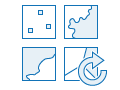
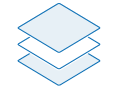
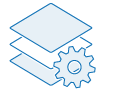
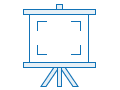
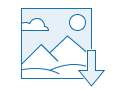
1. グローバルまたはローカルの選択
グローバル シーンまたはローカル シーンの 2 種類のシーン環境で、3D コンテンツを表示できます。
2. ベースマップの切り替え
ベースマップは、シーンに表示するコンテンツの地理的状況を表す背景を提供します。 新しいシーンを作成するときに、ベースマップ ギャラリーのコレクションからベースマップを選択します。
3. レイヤーの追加
レイヤーには、ユーザーが伝えたい内容を含めることができます。 人、地球、生命、画像に関連するトピックをレイヤーに含めることができます。 独自のレイヤーや、他のユーザーと共有しているレイヤーを追加できます。
4. コンテンツの構成
シーンの視覚化を向上し、ストーリーをより効果的に伝えられるよう、コンテンツを構成しましょう。 Scene Viewer では、シーン コンテンツを構成して、ポイントのスマート マッピング スタイルの使用、地下のナビゲーションの有効化、シーンの背景色の変更を行うことができます。
5. スライドのキャプチャー
スライドは、シーンの特定のビューを表します。 スライドをキャプチャーして、同じシーンの複数のビューを保存します。
6. シーンの保存
シーンを保存して、後でもう一度表示したり、他のユーザーと共有したりできます。
 次の手順
次の手順
シーンの作成をより詳しく学習するには、次のリソースをご利用ください。